Стандартные средства Android не позволяют устанавливать определённую громкость оповещений при работе в том или ином приложении. Особенно это бесит, когда при просмотре фильма вдруг раздаётся громкий неприятный звук оповещения. Конечно, можно выключить звук, вот только есть риск пропустить важный звонок.
В таких ситуациях поможет App Volume Control. Утилита позволяет установить для каждого приложения на смартфоне собственные правила вывода звука. Права суперпользователя не требуются. Нужно только активировать сервис в настройках системы.
Сначала пользователя ждёт список приложений, в котором нашлось место и системным. Стоит подвинуть переключатель, открывается огромное поле настроек. Вам предлагается выбрать, что приложение будет делать при появлении оповещения, а что — после.
Под заголовком When Start прячутся четыре категории: On Speaker (при выводе звука через динамик), On Headset (при подключённой гарнитуре), On Bluetooth (при подключённом беспроводном аудиоустройстве) и Settings. Последний пункт скрывает меню, в котором можно установить задержку перед воспроизведением звука. Задаётся в секундах и, кстати, избавляет от лишних раздражающих звуков.
У прочих категорий настройки разнообразнее. Здесь можно задать громкость для каждого типа воспроизводимого звука: мультимедиа (Media), рингтона входящего звонка (Ring), будильника (Alarm), оповещений других программ (Notification) и системных звуков (System). Ползунком возле соответствующей строчки устанавливается желаемая громкость. Для дальнейшей кастомизации с использованием наушников или Bluetooth-гарнитуры можно пойти двумя путями: либо задать отдельные профили поведения звука для каждого из предлагаемых вариантов, либо воспользоваться переключателем и продублировать настройки при воспроизведении из динамика.
В меню глобальных настроек Configurations на главном экране приложения можно включить или выключить оповещения приложений: как вибрацию, так и звук. Там же устанавливается приоритет звуковых оповещений при воспроизведении музыки. Предлагается два варианта. Первый сохраняет уровень громкости музыки и позволяет воспроизводить сигнал приложения совместно. Второй приостанавливает плеер и включает оповещение без посторонних звуков.
Скачать в googleplay
Volume+. Данное приложение позволит вам детально регулировать звуки на вашем мобильном устройстве. Оно будет особенно актуальным для меломанов.
Перед вами программа, которая предоставляет возможность увеличивать громкость и частоту звуков на вашем мобильном андроид-устройстве. Пользоваться ей невероятно просто и удобно. Что касается принципа работы утилиты, то он схож с DSP manager. С ее помощью можно настраивать звучание собственных динамиков смартфона, в наушниках и при подключении гарнитуры. При этом настройки производятся и функционируют совершенно независимо друг от друга.
Звуки, выдаваемые через динамики и наушники, имеют принципиальное различие. Таким образом, вы будете избавлены от необходимости постоянной смены настроек в зависимости от того, как именно воспроизводятся звуки. Функционал приложения действительно впечатляет. Вы сможете без проблем усиливать басы, менять реверберацию, настраивать звучание при помощи эквалайзера. Однако стоит отметить, что некоторые опции не работают на определенных устройствах. Одним из главных достоинств данной программы также является наличие готовых пресетов.
Особенности:
- Данное приложение примечательно следующими аспектами:
- Ручная настройка эквалайзера.
- Наличие множества готовых пресетов.
- Детальная настройка звука.
Скачать программу для регулировки звука — Volume + на Андроид вы можете по ссылке ниже.
Разработчик: MeltusПлатформа: Android (Зависит от устройства)Язык интерфейса: Русский (RUS)Состояние: Free (Бесплатно)Root: Не нужен
| Volume Sound Boost — v1.9.0.1 Final | [Размер файла — 75,4 Kb] |
| [Размер файла — 115 Kb] | |
| [google play] |
Как настроить звук на Андроид. Звук одна из важнейших черт любого смартфона или планшета, поэтому жизненно необходимо чтобы звук был достаточно громким и качественным. В этой статье мы поговорим о том как настроить громкость на Андроид, а также поднять качество звука.
Как настроить громкость на Андроид
Конечно мы не будем говорить о профессиональной настройке звучания, но необходимые основы постараемся затронуть. Качество звука можно разделить на несколько основных параметров:
- Громкость звука — она должна быть достаточна, чтобы услышать звонок телефона в очень шумном месте или послушать музыку как из магнитофона
- Точное воспроизведение аудиофайла, соответствие амплитуды нужной частоте
- Количество шумов — вряд ли Вам понравится слушать “хрипящий” или “захлебывающийся” динамик на полной или даже средней громкости
И на каждом из этих параметров мы остановимся поподробнее. Начнем с последнего.
Чистота звука на Андроид
Количество шумов на Android напрямую зависит от аппаратной части вашего устройства, а точнее от аудиочипа и устройства вывода звука, будь то динамик, наушники или внешняя колонка. В устройствах верхнего ценового сегмента обычно устанавливают качественные аудиочипы с отличными звуковыми показателями, а с уменьшением стоимости аппарата падает и качество аудиочипа, за редкими исключениями. С внешним динамиком такая тенденция сохраняется, поэтому на хорошо настроенном девайсе понизить количество шумов практически невозможно.
А значит нам стоит уделить больше внимания остальным двум параметрам звука на Андроиде.
Повышаем качество звука на Андроид
Второй показатель может быть наиболее субъективным, поэтому скорее всего потребуется его настраивать под себя. Многие прошивки для Андроид имеют уже установленные эквалайзеры, которые и помогут в настройке звука Android. Но мы рассмотри универсальный способ, специальное приложение Viper4android, которое отлично себя зарекомендовало среди тысяч пользователей. Единственный его недостаток — это необходимость Root прав, для изменения системных файлов.
Для получения Root прав, советуем прочитать статью Как получить ROOT права на Андроид.
Давайте рассмотрим программу поподробнее и узнаем как настроить качество звука на Андроид. Для начала скачайте программу Viper4android и установите ее на ваш Android девайс. Далее давай те по пунктам:
- Запускаем программу
- Просит обновить драйвер, соглашаемся и выбираем желаемое качество звука — Высокое качество, Среднее и Экономичный (стоит отметить, что уровень качества влияет на расход заряда батареи)
- После выбора качества, попросит разрешения на использование Root прав, предоставляем
- После обновления драйвера ничего не нажимаем, перезагружаем устройство
- Теперь можно приступать к настройке звука
Viper4android позволяет добиться просто невероятно сочного и качественного звука, даже при невысоком изначальном потенциале устройства.
Мы рассмотрим самые лучшие варианты настройки этого многофункционального приложения.
В программе нажимаем кнопку меню, “Интерфейс” и выбираем “Эксперт”. Теперь Вам открыты все функции настройки звука в приложении.
Кроме того в программе есть возможность установить готовые настройки драйвера с таких популярных “улучшайзеров” как Beats Audio, Ipod, Sony Ericsson и другие. Для этого пролистайте вниз до Конвольвера, включите его и выберите “Импульс”, изначально там конечно же ничего не будет, но вы можете скачать нужный файл настройки (.irs) по этой ссылке и установить его в папку ViPER4Android/Kernel в памяти устройства. После этого вы сможете выбрать установленный улучшайзер в пункте “Импульс”. Далее по своему вкусу настраиваем все остальные настройки до наилучшего уровня.
Если после многочисленных настроек, должного эффекта улучшения качества звука не последовало, возможно существует какой-то конфликт с другой программой. Попробуйте отключить любые другие улучшайзеры звука в вашей прошивке, а также попробуйте включить в настройках программы совместимость с другими плеерами.
Наконец перейдем к наиболее важному вопросу: Как увеличить и настроить громкость на Андроид? Для начала нужно понять какую громкость мы хотим увеличить. Это может быть громкость внешнего динамика, для того, чтобы лучше слышать звонок или слушать музыку, громкость в наушниках или гарнитуре, или громкость разговорного динамика Андроид, чтобы лучше слышать собеседника, а может быть и громкость микрофона Андроид.
Как увеличить громкость динамика на Андроид
Для начала давайте убедимся, что мы максимально увелчиили громкость Андроид в настройках аппарата. Для этого зайдите в «Настройки» -> «Звук» -> «Громкость». В этом меню можно настроить уровень громкости звонков и СМС уведомлений, громкость будильника, а также громкость музыки и видео.
Очень приятно слушать музыку через громкий динамик, особенно когда он встроен в вашем телефоне или планшете, но в большинстве случаев производитель Андроид девайсов не выкручивают громкость на максимум, поэтому у нас есть возможность увеличить громкость андроид при помощи различных способов. Одним из таких способов является инженерное меню. Однако, если вы боитесь нажать что-то не то, лучше воспользоваться более безопасным методом.
Как увеличить громкость Андроид через инженерное меню
К сожалению, далеко не все смартфоны имеют доступ к инженерному меню, поэтому этот способ подойдет для устройств на процессоре Mediatek и некоторых других. Итак для входа в инженерное меню вам понадобится ввести код через номеронабиратель, коды можно узнать в таблице ниже.
Если на вашем устройстве стоит чипсет MTK и есть рут права вы можете скачать приложение MobileUncle Tools, оно сильно облегчит процесс настройки.
После входа в инженерное меню, необходимо найти раздел Audio, в нем то все и спрятано:
- Normal Mode — в обычном режиме, без внешних аудиоустройств
- Headset Mode — режим подключенной гарнитуры (наушников)
- LoudSpeaker Mode — режим громкой связи
- Headset_LoudSpeaker Mode — режим громкой связи с подключенной гарнитурой
- Speech Enhancement — режим разговора по телефону
Выбираем нужный режим для настройки — Normal Mode, далее необходимо выбарть тип настраиваемого устройства:
- Sip — громкость интернет звонков
- Mic — громкость микрофона
- Sph — громкость разговорного динамика (для разговора по телефону)
- Sph2 — второй разговорный динамик (редкость)
- Sid — не трогаем (возможны проблемы!)
- Media – то что нам нужно! Громкость воспроизведения медиафайлов (Музыка, Игры, Видео)
- Ring — тоже, то что надо! уровень громкости звонка
- FMR — громкость FM-радио
Внимание! Перед тем как изменять настройки громкости, перепишите заводские значения, чтобы в случае неудачного изменения вернуть прежние настройки.
Скорее всего нам нужен максимальный уровень, а именно 6. И изменяем значение на нужное, максимум 255, но я не советую его ставить, возможно ухудшится качество звука и уменьшится срок службы динамика, оптимальным значением будет 220-240.
На видео вы можете посмотреть пример настройки программы MobileUncle Tools:
Как увеличить громкость звука Андроид при помощи программы Volume+
Данный способ более универсальный, Вам просто нужно скачать программу для увеличения громкости Андроид — Volume+ и запустить ее. Далее Выбираем нужный мод, как и в инженерном меню. Speaker — это внешний динамик, Headset — гарнитура, а Bluetooth — беспроводная гарнитура или колонка.
- Включаем Speaker Modifications
- Нажимаем на Volume Level
- Выбираем нужный уровень усиления, вплоть до +4
- Также сразу можно усилить басы — Bass Enhance
Вот и все, за несколько минут мы увеличили громкость Андроид до нужного уровня.
Источник: androidmir.org
Используемые источники:
- https://lifehacker.ru/app-volume-control/
- https://4pda.biz/programs/sistemnye/utility/3586-volume.html
- https://upgrade-android.ru/stati/stati/3335-kak-nastroit-zvuk-na-android.html
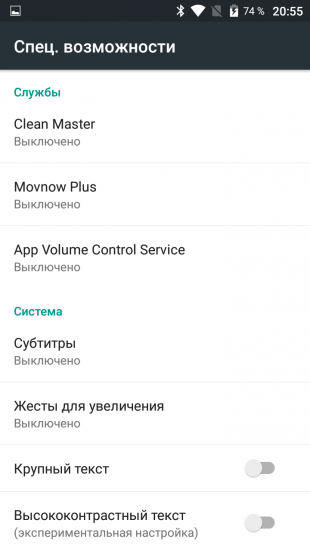

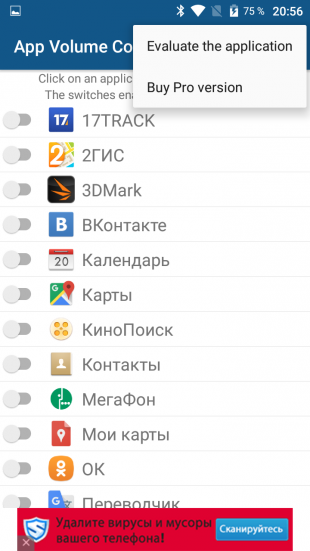
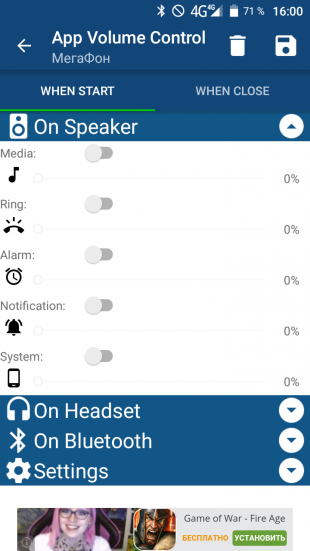
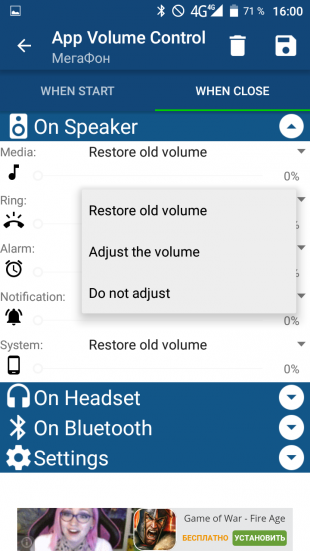
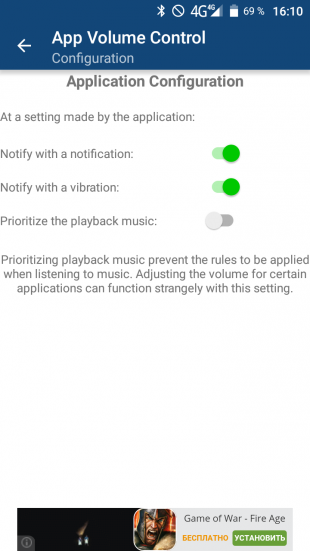
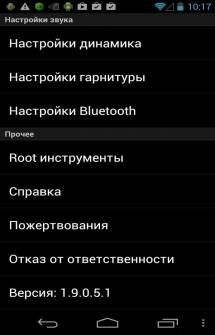
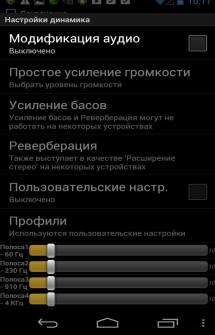
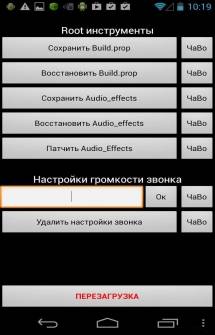
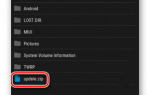 Как настроить звук на Андроид
Как настроить звук на Андроид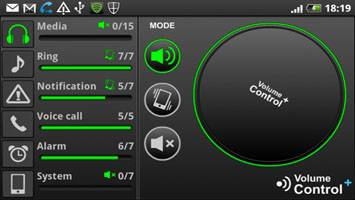

 Как увеличить громкость на Мейзу — поднять звук в наушниках и динамиках
Как увеличить громкость на Мейзу — поднять звук в наушниках и динамиках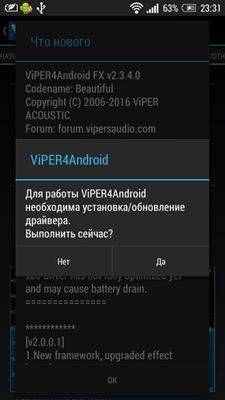

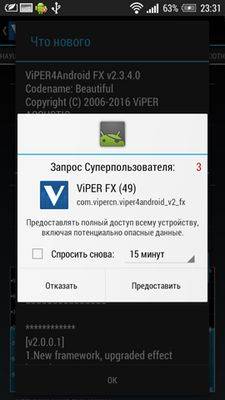
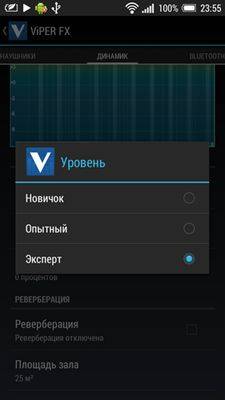
 Повышение максимальной громкости звука в наушниках на Meizu
Повышение максимальной громкости звука в наушниках на Meizu
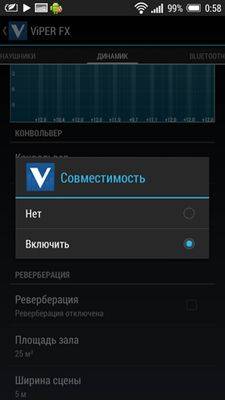
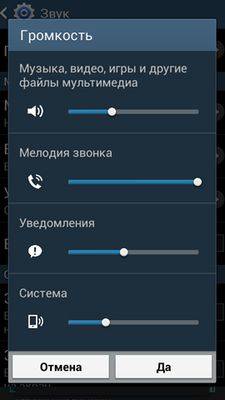
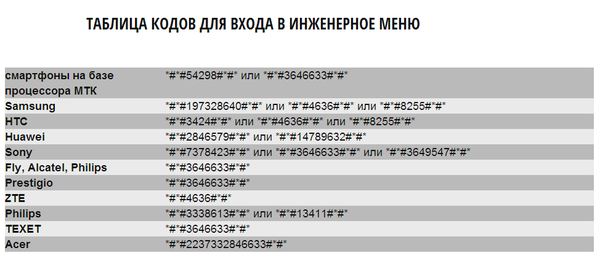
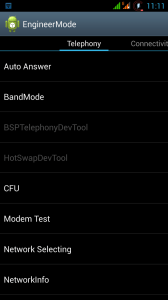
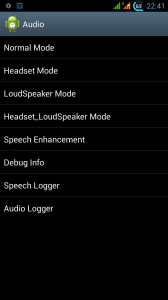
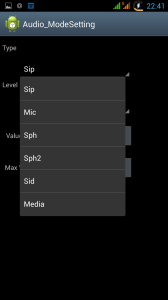
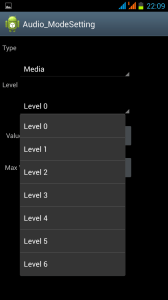
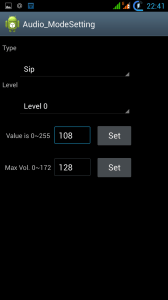
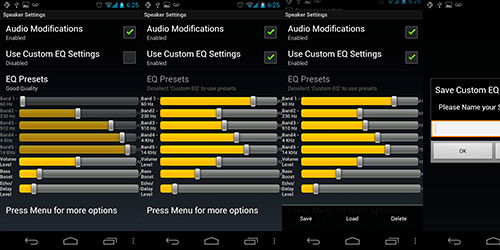

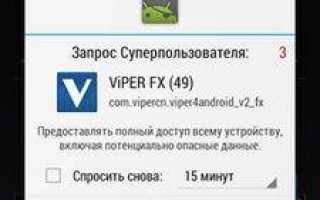

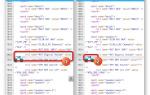 Как увеличить громкость динамика и звук в наушниках
Как увеличить громкость динамика и звук в наушниках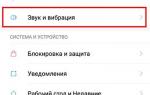 Отзыв: Мобильный телефон TeXet TM-D327 - Хороший телефон, но надо добавить громкость динамика
Отзыв: Мобильный телефон TeXet TM-D327 - Хороший телефон, но надо добавить громкость динамика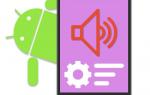 Настройка громкости через инженерное меню на Android
Настройка громкости через инженерное меню на Android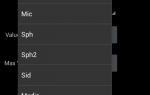 Увеличение громкости динамиков на Андроиде
Увеличение громкости динамиков на Андроиде